विज्ञापन
 यदि वेब ब्राउज़ करना आपके कंप्यूटर पर हर रोज आपके द्वारा की जाने वाली शीर्ष तीन चीजों में से एक है, तो आप इसे अपने आप को देने के साथ-साथ कई समय की बचत और अव्यवस्था मुक्त सुविधाओं से परिचित हो सकते हैं। हालांकि कई विशेषताएं हैं जिन्हें मैं सफारी में जोड़ा जाना चाहूंगा, यह अभी भी मेरे डिफ़ॉल्ट वेब ब्राउज़र की पसंद है क्योंकि इसकी गति और मेरे अन्य Apple उपकरणों से कनेक्टिविटी है।
यदि वेब ब्राउज़ करना आपके कंप्यूटर पर हर रोज आपके द्वारा की जाने वाली शीर्ष तीन चीजों में से एक है, तो आप इसे अपने आप को देने के साथ-साथ कई समय की बचत और अव्यवस्था मुक्त सुविधाओं से परिचित हो सकते हैं। हालांकि कई विशेषताएं हैं जिन्हें मैं सफारी में जोड़ा जाना चाहूंगा, यह अभी भी मेरे डिफ़ॉल्ट वेब ब्राउज़र की पसंद है क्योंकि इसकी गति और मेरे अन्य Apple उपकरणों से कनेक्टिविटी है।
सफारी मेरे दैनिक उत्पादकता वर्कफ़्लो का हिस्सा है, और इसलिए मैं लगातार इसके तरीके खोजने की कोशिश कर रहा हूँ ट्रैकपैड नेविगेशन इशारों का उपयोग करके, रखरखाव और एक्सेस करने के लिए, इसके उपयोग को अधिकतम करें बुकमार्क। इस लेख में मैं कुछ शुरुआती विशेषताओं के साथ शुरुआत करूंगा, और फिर सफारी 6 में और अधिक तेजी से काम करने के लिए युक्तियों को याद रखने के लिए कुछ उन्नत लेकिन आसान जोड़ना होगा। मुझे लगता है कि आप पहले से ही जानते हैं कि बुकमार्क कैसे बचाएं और बुकमार्क फ़ोल्डर कैसे बनाएं।
पुस्तक चिन्ह शलाका
बुकमार्क बार शायद आपकी सबसे नियमित रूप से देखी जाने वाली वेबसाइटों तक पहुंचने का सबसे तेज़ तरीका है। दैनिक आधार पर आपके द्वारा देखी जाने वाली किसी भी साइट को केवल बुकमार्क बार पर सीधे बुकमार्क किया जाना चाहिए या यह बुकमार्क फ़ोल्डर में होना चाहिए।
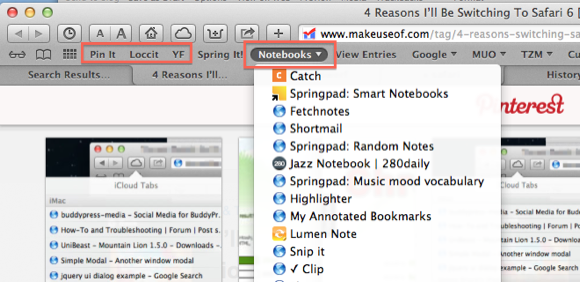
उदाहरण के लिए, मैं एक Pinterest रखता हूं एक्सटेंशन लिंक मेरे बार में, ताकि साइट पर सामान पिन करना एक सरल दो-क्लिक प्रक्रिया है। मैं भी, उदाहरण के लिए, आसान पहुंच के लिए मेरे बार में नोटबुक साइटों का एक फ़ोल्डर रखें। मेरे पास MUO पृष्ठों, मेरे वित्तीय खातों और मेरे नियमित रूप से उपयोग किए जाने वाले समान फ़ोल्डर हैं बुकमार्कलेट. और अगर आपको पता नहीं है, तो आप बुकमार्क के नामों को संक्षिप्त कर सकते हैं ताकि उनमें से अधिक बार में फिट हो सकें। यदि आप बार में किसी बुकमार्क या बुकमार्क फ़ोल्डर का नाम जल्दी से बदलना और छोटा करना चाहते हैं, तो बार में आइटम को राइट-या कंट्रोल-क्लिक करें और नाम बदलें विकल्प चुनें।
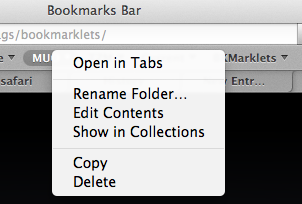
अंतिम सत्र खोलें
जब भी आपको अपने खोले गए वेबपृष्ठों के पिछले संग्रह में वापस जाने की आवश्यकता हो, तो इतिहास> अंतिम सत्र से सभी विंडोज फिर से खोलें। यह सुविधा बहुत उपयोगी है जब सफारी दुर्घटनाग्रस्त हो जाती है, या जब आप अपना मैक फिर से शुरू करते हैं।
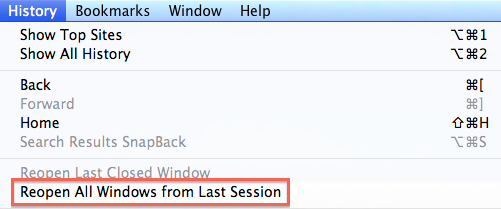
टैब में खोलें
सफारी के साथ समस्याओं में से एक यह है कि यदि आप बहुत अधिक ब्राउज़िंग कर रहे हैं, तो यह खोले गए वेबपेजों और खिड़कियों के साथ बहुत अव्यवस्थित हो सकता है। यदि यह आपके लिए एक समस्या है, तो सफारी प्राथमिकताएं खोलें, और टैब अनुभाग चुनें। वहां से आपको कुछ विकल्प मिलते हैं कि आप कैसे टैब खोलना चाहते हैं। आप उदाहरण के लिए एक नई सफारी विंडो के बजाय सभी लिंक किए गए वेबपृष्ठों को टैब में खोल सकते हैं। यह अव्यवस्था को कम करने में मदद कर सकता है।
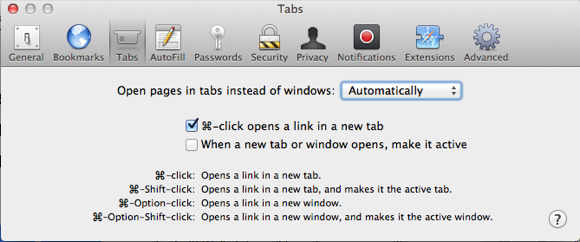
खुले हुए टैब को देखना
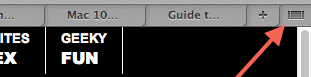
टैब की बात करें, तो अब आप "सभी टैब दिखाएं" बटन पर क्लिक करके अपने सभी खोले गए टैब देख सकते हैं सफ़ारी 6 में बुकमार्क बार के नीचे टॉप-राइट, या आप अपने सभी ओपन को देखने के लिए Shift + Command + \ Key को दबा सकते हैं टैब।
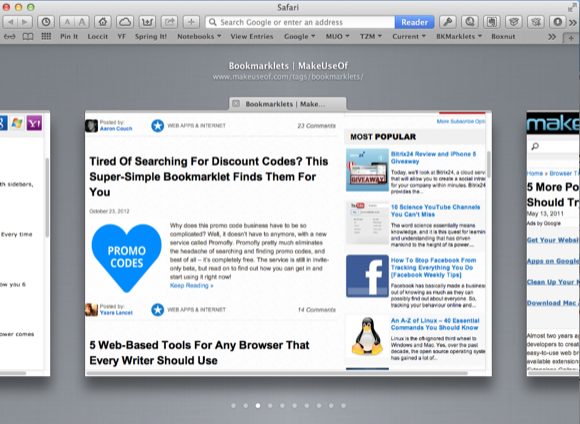
सभी खुले टैब सहेजें
यदि आप सफारी में कुछ शोध कर रहे हैं और आप बाद की समीक्षा के लिए अपने सभी संबंधित वेबपेजों को एक फ़ोल्डर में सहेजना चाहते हैं, तो बुकमार्क पर क्लिक करें> "इन एक्स टैब्स के लिए बुकमार्क जोड़ें ..."
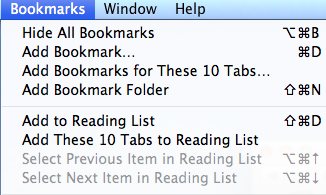
ध्यान दें कि आप अन्य स्थानों पर भी खुले टैब को सहेज सकते हैं, जैसे कि पठन सूची में बुकमार्क का एक फ़ोल्डर जोड़ना, जिसका मैं आगे वर्णन करूंगा।
पढ़ने की सूची
सफारी में अभी भी काफी नई रीडिंग लिस्ट सुविधा पृष्ठों को जल्दी से बुकमार्क करने का एक और तरीका है, लेकिन इस बार उनके लिए एक विशेष फ़ोल्डर बनाने के बिना। आप विकल्प + कमांड + बी शॉर्टकट का उपयोग करके वेब पेज को रीडिंग सूची में जल्दी से सहेज सकते हैं। यदि किसी वेबपृष्ठ पर एक लिंक है जिसे आप अपनी सूची में सहेजना चाहते हैं, तो अपने कर्सर को लिंक पर रखें, और Shift कुंजी पर क्लिक करें, और उस लिंक को आपकी रीडिंग लिस्ट में बुकमार्क कर दिया जाएगा, जिसके बिना आपको खोलना होगा यह।
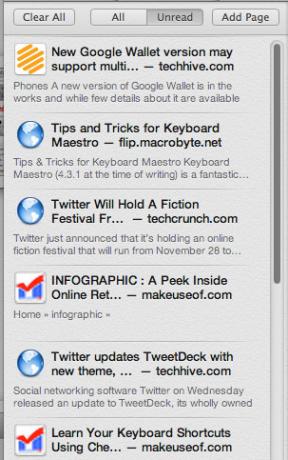
यदि आपके पास iOS 6 आपके iOS उपकरणों पर स्थापित है, तो आपके सभी रीडिंग लिस्ट बुकमार्क भी सफारी के iOS संस्करण और वीज़ा वर्सा में सिंक और प्रदर्शित होंगे।
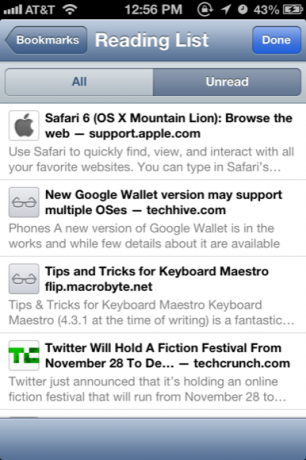
क्लाउड शेयरिंग
रीडिंग लिस्ट के समान, सफारी 6 में एक नई सुविधा सफारी के आईओएस संस्करण के लिए आपके मैक संस्करण पर अपने सभी खुले टैब को स्वचालित रूप से सिंक करती है, और वीज़ा वर्सा। हालाँकि, यह सुविधा केवल आपके वर्तमान या अंतिम खुले पृष्ठों को दिखाती है। अगला भाग बुकमार्क और लिंक साझा करने और उन तक पहुंचने के कुछ अन्य तरीकों को इंगित करेगा।
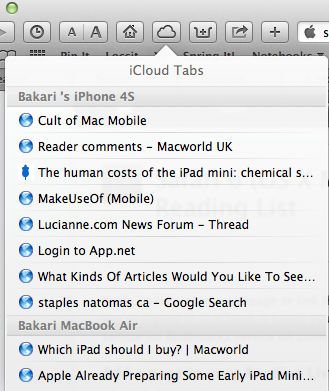
बाद के उपकरण पढ़ना
यह सुनिश्चित करने के लिए कि चयनित बुकमार्क मेरे iOS उपकरणों तक पहुँचें-जहाँ मैं अपने वेबपेज के अधिकांश रीडिंग करता हूँ-मैं दो टूल का उपयोग करता हूँ: एक सफारी एक्सटेंशन सौंपना, और एक अन्य जिसे सेव कहा जाता है जेब. जब आप अपने सफारी टूलबार में स्थापित हैंडऑफ बटन पर क्लिक करते हैं, तो यह आपके आईओएस डिवाइस पर वर्तमान पेज को हैंडऑफ ऐप [नो लॉन्ग अवेलेबल] पर भेज देगा।
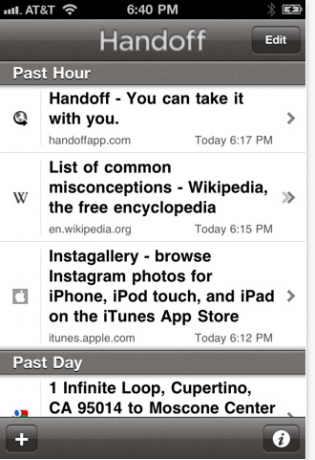
उसी के लिए जाता है बाद में पढ़ें पॉकेट मैक और आईओएस उपकरणों के लिए (फ्री) ऐप।
हाथ के इशारे
माउंटेन लायन सुविधाओं का एक और उपयोगी सेट जिसे आप सफारी के लिए सीखना चाहते हैं, वेब पेजों को नेविगेट करने के लिए हाथ के इशारे हैं। सिस्टम वरीयताएँ> ट्रैकपैड या माउस खोलें और "अधिक इशारों" पर क्लिक करें। वहां आपको उपलब्ध हाथ के इशारे मिलेंगे जिनका उपयोग आप टैब और खुली खिड़कियों के बीच जल्दी से नेविगेट करने के लिए कर सकते हैं। अंतर्निहित वीडियो हाथ के इशारों का उपयोग करने का तरीका बताएगा।
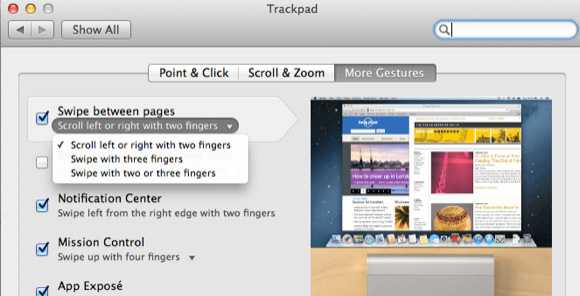
उदाहरण के लिए, आप अपने माउस या ट्रैकपैड पर अपनी दो अंगुलियों को दाएं या बाएं घुमाकर एक टैब में देखे गए पृष्ठों के बीच आगे-पीछे जा सकते हैं।
राइट-कंट्रोल क्लिक पेज
जब आप किसी खुले वेबपेज पर खाली जगह पर राइट-या कंट्रोल-क्लिक करते हैं, तो आपको चुनने के लिए आइटमों की एक ड्रॉप-डाउन सूची मिलती है, जिनमें से अधिकांश सफारी के टूलबार में भी होती हैं। तो उदाहरण के लिए, मैं जल्दी से पेज को हैंडऑफ या पॉकेट में सहेज सकता हूं, या मैं सफारी टूलबार पर जाने के बिना अपने 1Password लॉग-इन को सक्रिय कर सकता हूं।
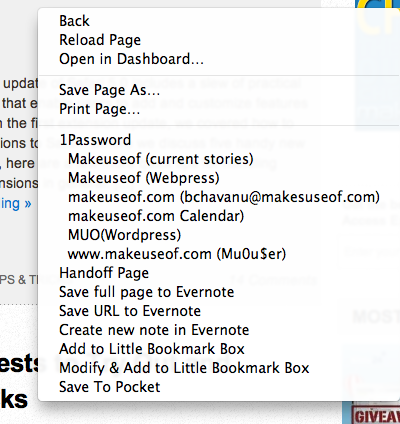
PDF को सेव करें
अब जब आप सफारी में एक पीडीएफ डॉक्यूमेंट खोलते हैं, तो आप अपने कर्सर को सफारी विंडो के अंत तक अपने कर्सर को लगाकर जल्दी से डाउनलोड और सेव कर सकते हैं, जब तक कि एक ब्लैक विंडो पॉप न हो जाए। वहां से आप डाउनलोड बटन पर क्लिक कर सकते हैं।
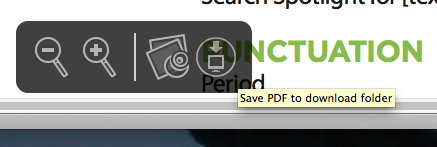
ध्यान दें कि आप एक ही टूल का उपयोग करके PDF के फ़ॉन्ट आकार को बढ़ा और घटा सकते हैं।
फ़ॉन्ट आकार में वृद्धि
यदि आप मेरी तरह हैं, तो अधिकांश वेबपेजों का डिफ़ॉल्ट फ़ॉन्ट आकार केवल विस्तारित रीडिंग के लिए पर्याप्त बड़ा नहीं है। यदि आपको आवश्यकता है, तो आप दो उंगलियों के साथ लेखों पर डबल-टैप करके किसी लेख को जल्दी से ज़ूम इन कर सकते हैं।

आप कमांड- + शॉर्टकट का भी उपयोग कर सकते हैं, और / या आप कस्टम टूलबार से ज़ूम बटन को जोड़ सकते हैं (देखें (कस्टम टूलबार पर क्लिक करें))
कस्टम टूलबार आइटम
कस्टम टूलबार की बात करते हुए, इसे खोलें और देखें कि सफारी के बेहतर उपयोग के लिए आपको कौन सी अन्य चीजें मिल सकती हैं। कई आइटम हैं जैसे कि नया टैब और इतिहास बटन जो डिफ़ॉल्ट रूप से नहीं हो सकते हैं।
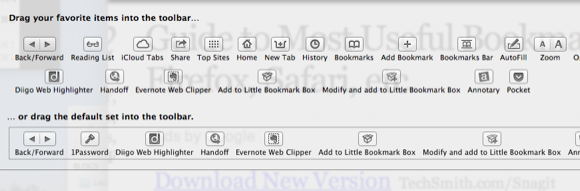
उदाहरण के लिए, होम बटन, आपको सफारी के लिए आपके द्वारा चुने गए मुखपृष्ठ पर ले जाएगा। यदि आपने मुखपृष्ठ का चयन नहीं किया है, तो सफारी को प्राथमिकता दें> वह पृष्ठ जोड़ने के लिए जिसे आप चाहते हैं कि जब वह खुलता है या जब आप मुखपृष्ठ बटन का चयन करते हैं तो सफारी डाउनलोड करें।
सफ़ारी विस्तार
यदि आप सफारी के अपने उपयोग को अधिकतम करना चाहते हैं, तो उपयोगकर्ताओं को उपलब्ध दर्जनों सफारी एक्सटेंशन देखें। Safari> Safari एक्सटेंशन पर क्लिक करें और आपको RSS और खोज उपकरण, सोशल नेटवर्किंग एक्सटेंशन सहित टूल की एक विस्तृत श्रेणी में ले जाया जाएगा; और अधिक बुकमार्क और मनोरंजन से संबंधित एक्सटेंशन।
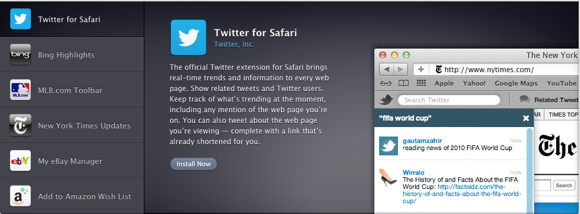
अन्य उपयोगी सफ़ारी एक्सटेंशन की समीक्षाओं के लिए हमारे लेख की निर्देशिका देखें।
दूसरी स्क्रीन
ठीक है, यह वास्तव में एक सफारी टूल टिप नहीं है, लेकिन यदि आप अनुसंधान और लेखन के लिए बहुत सारे वेब ब्राउज़िंग करते हैं, तो आप इसे दूसरे कंप्यूटर मॉनिटर प्राप्त करने के लिए खुद पर एहसान करते हैं। यह एक फैंसी, महँगा मैक मॉनीटर नहीं है। आप $ 150 से कम के लिए डेल या एचपी मॉनिटर प्राप्त कर सकते हैं। एक दूसरे मॉनीटर के साथ आप इस पर वेबपेजों को पार्क कर सकते हैं, और जैसे ही आप टाइप करते हैं और मुख्य स्क्रीन पर काम करते हैं। समय के साथ आपको यह सेटअप एक बड़ा समय बचाने वाला मिलेगा।
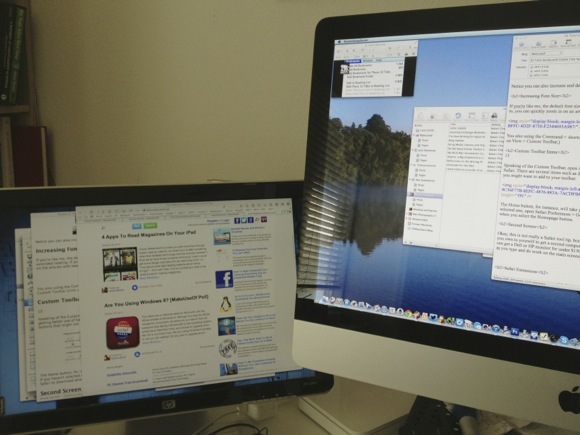
यह मेरी सफारी की सूची की सिफारिशों के लिए है। आइए जानते हैं कि आपको कौन-कौन सी सुविधाएँ और एक्सटेंशन उपयोगी लगते हैं। और सफारी से संबंधित अन्य लेखों के लिए, हमारी जाँच करें निर्देशिका यहाँ.
बकरी एक स्वतंत्र लेखक और फोटोग्राफर हैं। वह एक लंबे समय के मैक उपयोगकर्ता, जैज़ संगीत प्रशंसक, और पारिवारिक व्यक्ति है।


